win10系统打开软件速度慢的设置方法
发布日期:2019-08-10 作者:win10家庭版 来源:http://www.win10zhuti.com
今天和大家分享一下win10系统打开软件速度慢问题的解决方法,在使用win10系统的过程中经常不知道如何去解决win10系统打开软件速度慢的问题,有什么好的办法去解决win10系统打开软件速度慢呢?小编教你只需要1、点击开始菜单中的运行选项,输入regedit回车打开注册表; 2、在注册表中依次打开HKEY_CURREnT_UsER/Control panel/desktop;就可以了;下面就是我给大家分享关于win10系统打开软件速度慢的详细步骤::
1、点击开始菜单中的运行选项,输入regedit回车打开注册表;
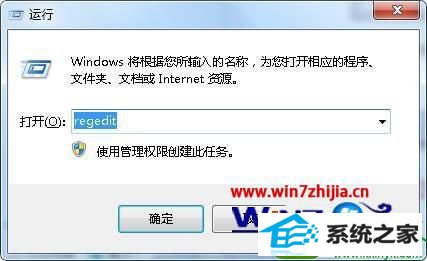
2、在注册表中依次打开HKEY_CURREnT_UsER/Control panel/desktop;
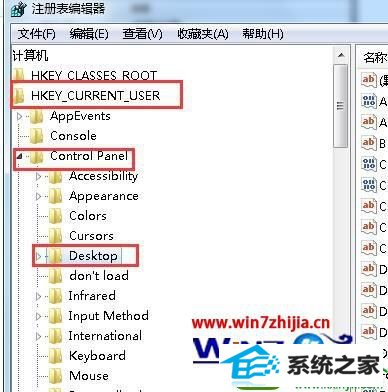
3、在右侧空白处右键鼠标,选择新建-dwoRd 32位值,名称设置为waitToKillAppTimeout,数值设置为0,然后点击确定退出即可。
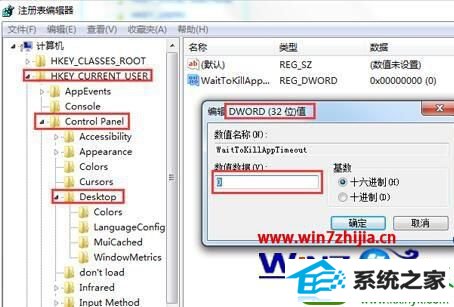
关于win10旗舰版系统打开软件速度慢如何解决就给大家介绍到这边了,如果你有碰到这样情况的话,就可以采取上面的方法来处理,更多精彩内容欢迎继续关注!
栏目专题推荐
系统下载推荐
系统教程推荐
- 1win10系统磁盘分区图标显示不正常的恢复办法
- 2电脑公司WinXP 纯净中秋国庆版 2020.10
- 3win10系统笔记本鼠标灯没亮无法正常使用的操作步骤
- 4win7系统连接网络时提示无法连接到此网络错误的设置步骤
- 5小编操作win10系统安装程序弹出mom.exe - net framework初始化错误的
- 6win7电脑运行饥荒游戏提示error during initialization处理办法
- 7帮您操作win10系统不能使用语音聊天的技巧
- 8老司机研习win10系统打开文档提示“word遇到问题需要关闭”的方法
- 9win10系统插入耳机时总是弹出音频对话框的设置步骤
- 10技术员研习win10系统访问不了ftp的步骤